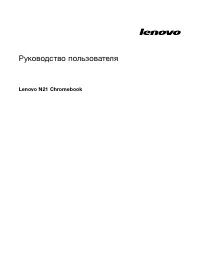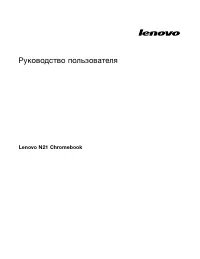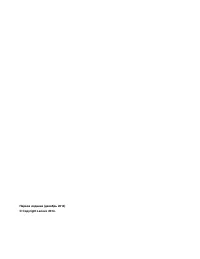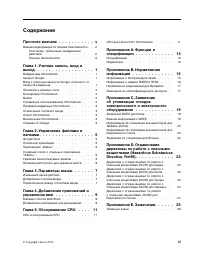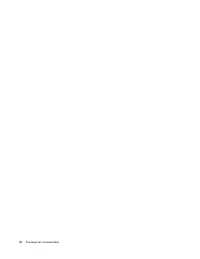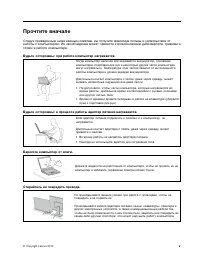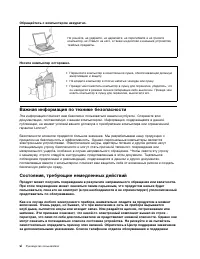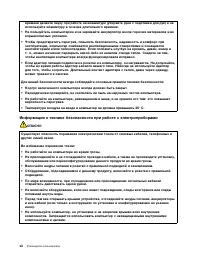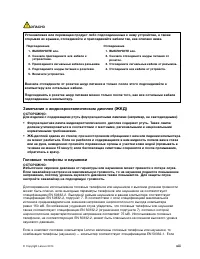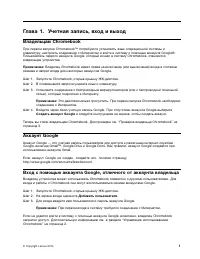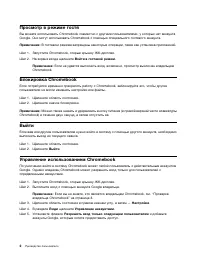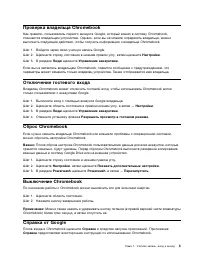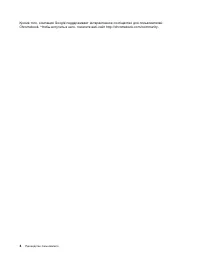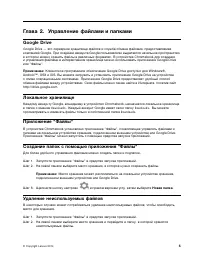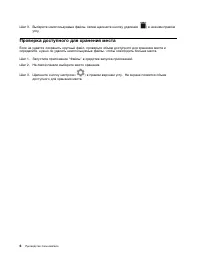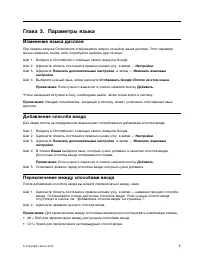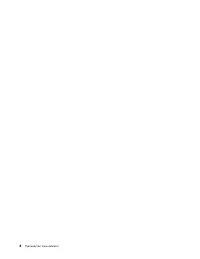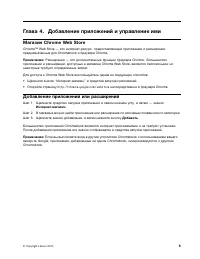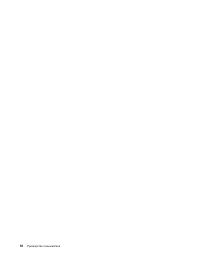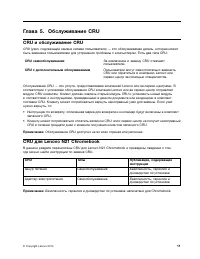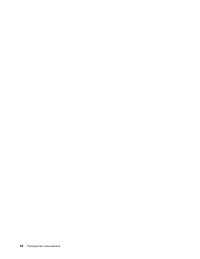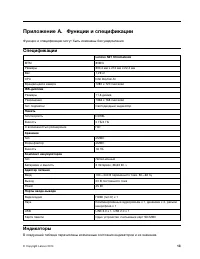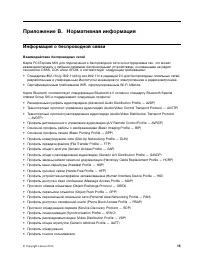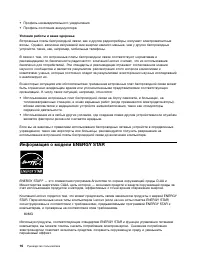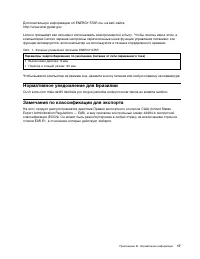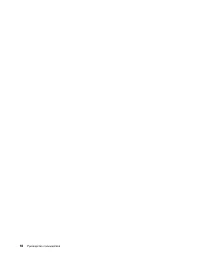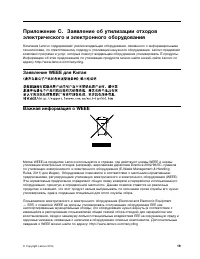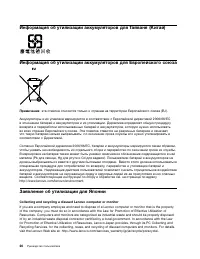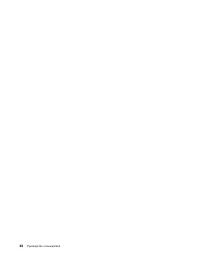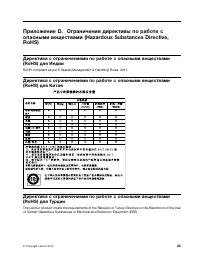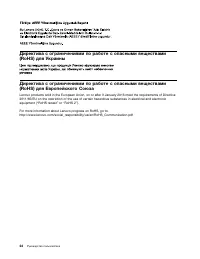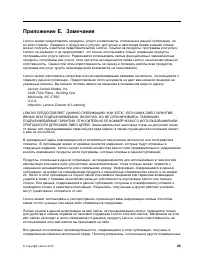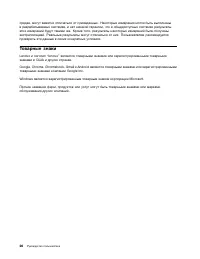Ноутбуки Lenovo N21 Chromebook - инструкция пользователя по применению, эксплуатации и установке на русском языке. Мы надеемся, она поможет вам решить возникшие у вас вопросы при эксплуатации техники.
Если остались вопросы, задайте их в комментариях после инструкции.
"Загружаем инструкцию", означает, что нужно подождать пока файл загрузится и можно будет его читать онлайн. Некоторые инструкции очень большие и время их появления зависит от вашей скорости интернета.
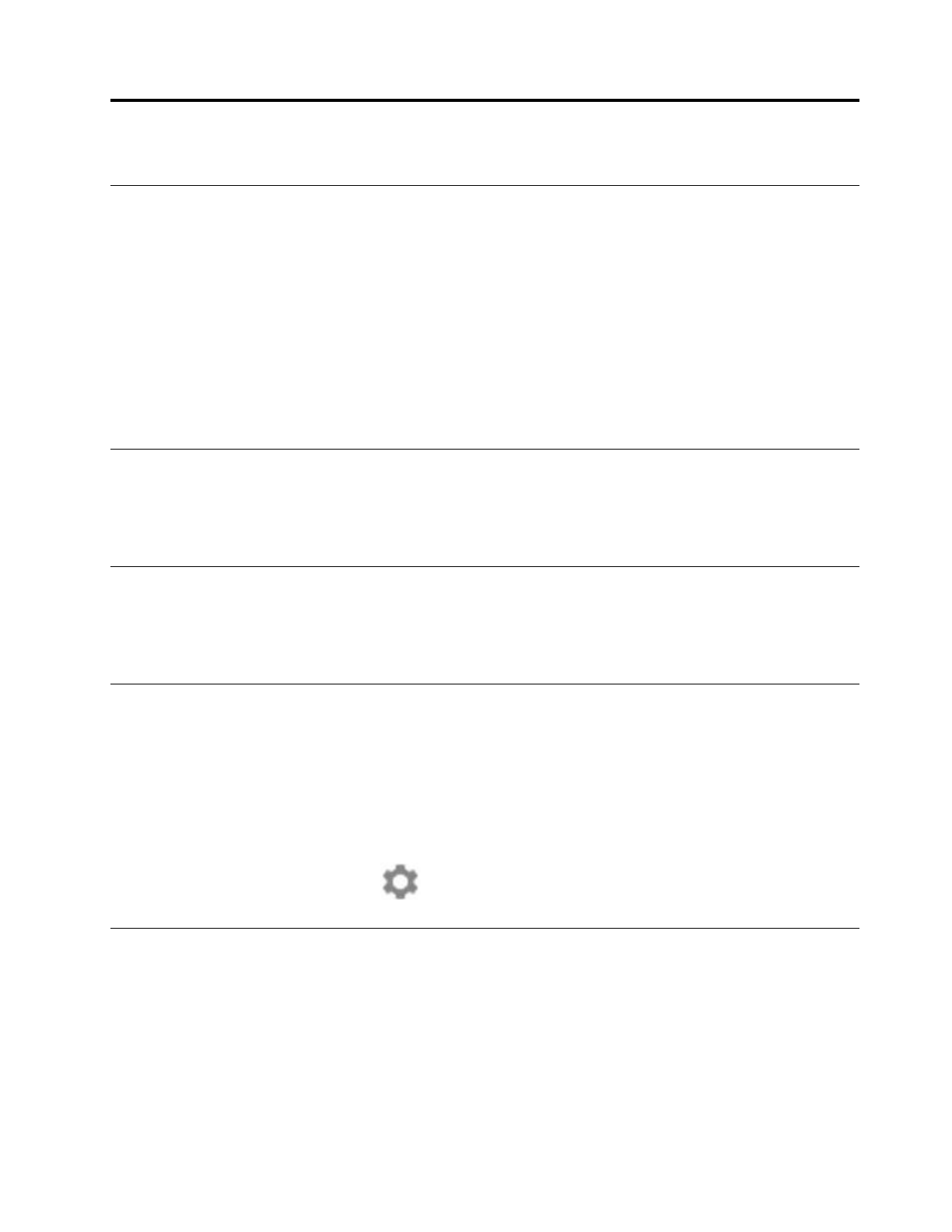
Глава 2. Управление файлами и папками
Google Drive
Google Drive — это серверное хранилище файлов и служба обмена файлами, предоставляемая
компанией Google. При создании аккаунта Google пользователю выделяется начальное пространство,
в котором можно хранить файлы в различных форматах. В устройстве Chromebook для создания
и управления файлами в интерактивном хранилище можно использовать приложение Google Drive
или "Файлы".
Примечание:
Клиентское программное обеспечение Google Drive доступно для Windows®,
Android™, OSX и iOS. Вы можете загрузить и установить приложение Google Drive на устройства
с этими операционными системами. Приложение Google Drive предоставляет удобный способ
обмена файлами между устройствами. Свои файлы можно также найти в Интернете, посетив сайт
http://drive.google.com.
Локальное хранилище
Каждому аккаунту Google, вошедшему в устройство Chromebook, назначается локальное хранилище
в папке с именем
Downloads
. Каждый аккаунт Google имеет свою папку
Downloads
. Вы можете
просматривать и изменять файлы только в собственной папке
Downloads
.
Приложение "Файлы"
В устройстве Chromebook установлено приложение "Файлы", позволяющее управлять файлами и
папками на локальном устройстве хранения, подключенном внешнем устройстве или Google Drive.
Приложение "Файлы" можно запустить с помощью средства запуска приложений.
Создание папок с помощью приложения "Файлы"
Для более удобного управления файлами можно создать папки и подпапки.
Шаг 1. Запустите приложение "Файлы" в средстве запуска приложений.
Шаг 2. На левой панели выберите место хранения, в которое нужно сохранить файлы.
Примечание:
Место хранения может располагаться на локальном устройстве хранения,
подключенном внешнем устройстве или Google Drive.
Шаг 3. Щелкните кнопку настроек (
) в правом верхнем углу, затем выберите
Новая папка
.
Удаление неиспользуемых файлов
В некоторых случаях может потребоваться удаление неиспользуемых файлов, чтобы освободить
место для хранения.
Шаг 1. Запустите приложение "Файлы" в средстве запуска приложений.
Шаг 2. На левой панели выберите место хранения и перейдите в папку, в которой хранятся
неиспользуемые файлы.
© Copyright Lenovo 2014
5